在日常使用电脑的过程中,我们或许会遇到电脑突然没有声音的情况。这个时候很多用户都会怀疑是不是电脑扬声器坏了,其实这只是原因之一。一般来说扬声器还没有那么容易坏的,更多的是电脑其他故障导致的。下面,我们将详细介绍电脑没有声音的常见原因及相应的解决方法,帮助快速解决问题。

1、播放设备设置问题
最直接的原因可能是播放设备被误设为了静音或音量调到了最低。此外,错误的默认播放设备选择也会导致没有声音输出。
2、驱动程序故障
声卡驱动程序丢失、过时或损坏,都会影响音频输出功能。
3、硬件连接问题
外部音箱或耳机的连接可能不正确,或者接口松动、损坏。
4、系统服务未运行
Windows Audio服务未启动,将直接影响电脑发声。
5、系统设置或软件冲突
某些系统设置被修改,或者是安装的某些软件与音频系统产生冲突。
①、检查音量控制:首先,确保系统音量没有被静音,且音量调节合适。点击任务栏右下角的音量图标进行检查。
②、选择正确的输出设备:在音量设置中确认默认播放设备是否正确。若使用外接音箱或耳机,请确保它们被设为默认输出设备。

电脑声卡驱动版本老旧兼容性差,是导致电脑无声的常见原因。我们通过“驱动人生软件可以检查电脑硬件驱动存在的问题以及自动搜索更新驱动程序。①、安装并打开“驱动人生软件,切换到“驱动管理界面然后点击立即扫描;
②、根据软件扫描结果找到声卡驱动进行安装更新便可以。
①、接口检查:确保音箱或耳机线正确且牢固地插入到电脑的绿色音频接口,USB音频设备也要确保连接无误。
②、设备状态:检查音箱或耳机本身是否正常工作,尝试在其他设备上测试。
①、服务检查:同时按下“Win + R键打开“运行对话框,输入“services.msc并回车。
②、找到并启动服务:在服务列表中找到“Windows Audio双击它,确保其启动类型为“自动若服务未运行,则点击“启动。
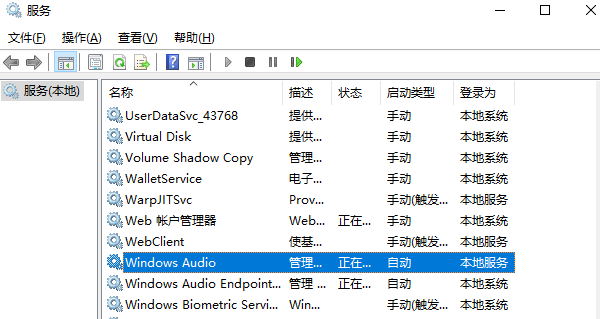












 浙公网安备
33010802011855号
浙公网安备
33010802011855号